
360随身WiFi是一款保障用户网络安全安全,简单易用的驱动产品,是360随身WiFi的电脑端驱动程序。360随身WiFi实质上也可以视为一款USB接口的无线网卡,用户只需要简单设置便可以轻松实现“随身Wi-Fi”,手机、电脑便可以自由畅享网络带来的乐趣啦,喜欢的朋友快来软件园下载体验吧!
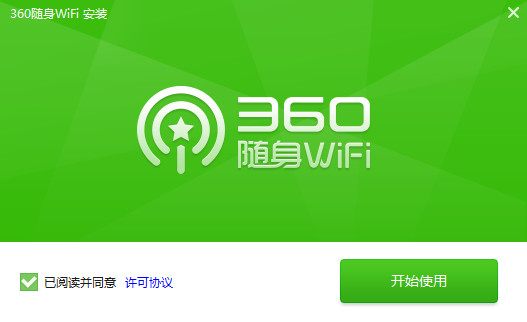
360随身WiFi功能介绍
1、不费流量,从此想用免费wifi
2、保证wifi安全
3、轻松管理wifi
4、简单易用
360随身WiFi驱动安装步骤
1、从软件园下载名为“360freeap_whole_setup_5.3.0.3040.zip”的360随身WiFi驱动安装包,将压缩包解压得到360随身WiFi的安装文件,使用鼠标左键双击打开该文件。
注:解压压缩包需要使用压缩解压工具,推荐使用WinRAR,技术成熟可靠。WinRAR下载地址:http://www.onlinedown.net/soft/5.htm

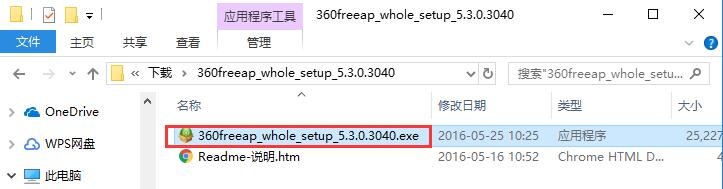
2、打开安装程序后,点击下方的“许可协议”来查看软件相关协议,如无异议,则单击勾选“已阅读并同意”即可。然后直接点击“开始使用”即可开始安装驱动。
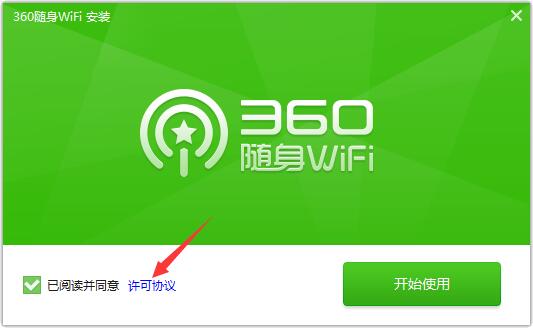
3、安装360随身WiFi驱动大约需要3分钟,请耐心等待。
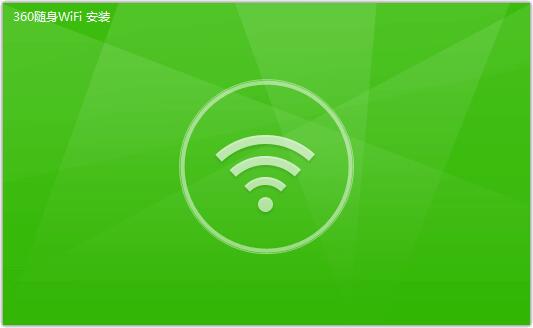
4、安装完成后,360随身WiFi会自动搜索是否已连接到电脑,此时将360随身WiFi插入USB插口即可使用。

360随身WiFi使用技巧
1、将360随身WiFi插入电脑上的USB插口,然后打开安装好的360随身WiFi驱动,点击界面上的“一键共享无线网络”按钮。
2、之后会自动为您生成一个WiFi网络ID和10位随机密码,其中可能包含字母和数字。
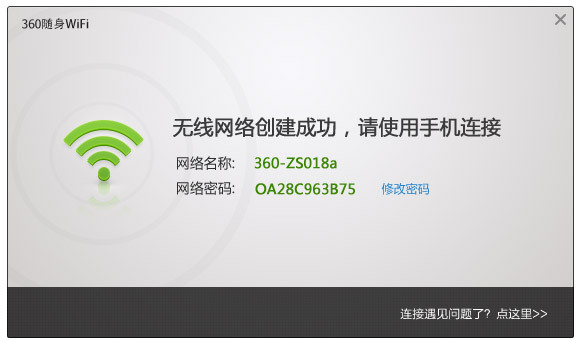
3、你如果觉得360随身WiFi驱动自动生成的密码难以记住,也可以按自己的意愿修改密码。自行设置的密码需为8~12位字母或数字。也就是说最少8位,最长12位,密码只限字母和数字。
4、之后就可以使用手机、笔记本电脑等能够连接WiFi的设备连接网络了,快来试试吧。
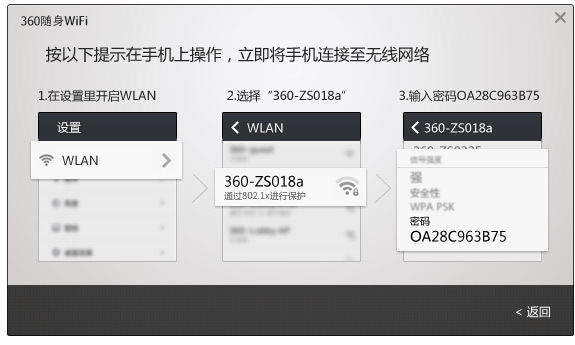
360随身WiFi驱动常见问题
一、360随身WiFi怎么隐藏热点,不让别人搜到?
1、打开360随身WiFi驱动的主界面,点击界面右上角的箭头按钮打开主菜单,然后使用鼠标左键单击其中的“设置中心”。
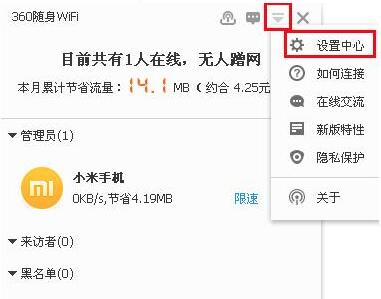
2、之后在设置中心窗口中找到“功能设置”选项,将下方的“隐藏WiFi”选项单击勾选上即可。
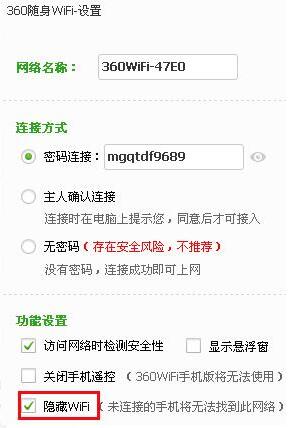
二、360随身WiFi无线网卡模式怎么用?
1、360随身WiFi驱动安装完成后,会在桌面上出现一个悬浮窗,使用鼠标右键单击这个悬浮窗,然后用左键单击右键菜单中的“切换为无线网卡模式”选项。
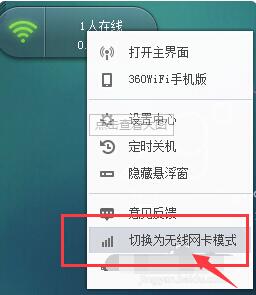
2、之后360随身WiFi会提醒是否确认切换,只需要点击下方的“切换为无线网卡”按钮即可。
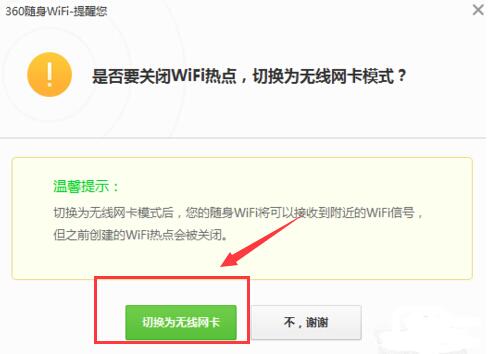
360随身WiFi驱动同类软件对比
360随身wifi和360免费wifi有哪些区别?
1、360随身WiFi是一款外形类似于U盘的无线路由器,用户只需把360随身WiFi插到一台可以连接网络的电脑上,经过简单设置,就能把连接有线网络的电脑变成网络接入点,让周围其他设备使用网络。360随身WiFi驱动是360随身WiFi的电脑端驱动程序。
2、360免费wifi是360公司推出的一款软件,可以一键让电脑变成无线热点,共享电脑连接的网络。由于360免费wifi需要使用无线网卡功能,所以没有无线网卡的电脑不能使用。
可以看出来,360随身WiFi和360免费WiFi是有本质上的不同的,如果您的电脑有无线网卡,而且需要共享网络的话,可以下载360免费WiFi。
360免费WiFi下载地址:http://www.onlinedown.net/soft/252490.htm
360随身WiFi驱动更新说明
1、提升版本稳定性;
2、优化用户体验。
小编推荐:
360随身WiFi驱动作为360随身WiFi的驱动程序,简洁明了是其最大的特点,经过简单几步就能上手使用,非常方便。360随身WiFi让你随时随地都能连接网络,需要的朋友快来下载吧。另外还有众多同款同类软件提供下载,如:USB2.0万能驱动、千月(BlueSoleil)等。
- IP网卡修改&IP端口重定向 v1.0.0
- IP网卡修改&IP端口重定向 v1.0.0
- IP网卡修改&IP端口重定向 v1.0.0
- IP网卡修改&IP端口重定向 v1.0.0
- Solar图床工具 v1.0
- IP网卡修改&IP端口重定向 v1.0.0
- IP网卡修改&IP端口重定向 v1.0.0
- Memory Cleaner重置版 v22.10.1
- IP网卡修改&IP端口重定向 v1.0.0
- GifCam v7.0
- 验证码自动输入软件 v1.1.1
- IP网卡修改&IP端口重定向 v1.0.0
- Lizcst视频分割软件 v1.0
- IP网卡修改&IP端口重定向 v1.0.0
- 飞扬动力广告公司管理软件 v4.1.0.325
- IP网卡修改&IP端口重定向 v1.0.0
- RawPlayer v2.2.222.699
- IP网卡修改&IP端口重定向 v1.0.0
- Rize v0.18.15
- 藏语翻译器 v1.0.0
- CGCPainterlyGrassAssetLibrary v1.0
- Excel日期转换工具电脑 v1.0
- QuickStudioLight v1
- 坤 Tools v23.7.24
- 猫头鹰文件文件管理器PC版 v12.4.1.0
- 僵尸U五项修改器 v3.4
- 群星十八个飞升天赋MOD v2.4
- GTA5CW闪电侠MOD v2.5
- DNF黑岩酱爆史诗萌萌哒特效界面补丁 v2.3
- 上古卷轴5天际大地精字符种族MOD v2.3
- 怪物猎人世界冰原铳枪攻击特效MOD v1.62
- DNF90版本可用全透明5格电池血槽界面补丁 v2.5
- 猎影之狼暗夜粉色性感护士装MOD v2.4
- DNF吾王saber的重制版频道选择界面12 v2.4
- 粽子飞车辅助 v1.3
- cranial
- cranium
- crank
- crank caller
- crankshaft
- cranky
- cranny
- crap
- crape
- crape myrtle
- 重新认识近代中国/现代性与中国社会转型丛书/博源文库
- 续焚书注/李贽研究丛书
- 欧盟国家经济改革的理论与实践
- 张萍经济文选(精)
- 内生出生率与养老金
- 焚书注(上下)/李贽研究丛书
- 地区主义与地区秩序(以南太平洋地区为例)
- 数据的分析和处理/中国原子能科学研究院科学技术丛书
- 胃癌病因及早诊早治
- 可变形模块机器人构形研究
- [BT下载][无与伦比的美丽][第35-36集][WEB-MP4/4.17G][国语配音/中文字幕][1080P][SeeWEB] 剧集 2023 大陆 剧情 连载
- [BT下载][最灿烂的我们][第34-35集][WEB-MP4/0.72G][国语配音/中文字幕][1080P][SeeWEB] 剧集 2023 大陆 剧情 连载
- [BT下载][最灿烂的我们][第34-35集][WEB-MP4/2.63G][国语配音/中文字幕][4K-2160P][H265][SeeWEB] 剧集 2023 大陆 剧情 连载
- [BT下载][洪荒灵尊][第06集][WEB-MKV/0.90G][国语配音/中文字幕][4K-2160P][H265][Huawei] 剧集 2023 大陆 武侠 连载
- [BT下载][花溪记][第05-06集][WEB-MKV/9.12G][国语配音/中文字幕][4K-2160P][H265][BlackTV] 剧集 2023 大陆 剧情 连载
- [BT下载][跳跃的青春][第12集][WEB-MP4/0.20G][国语配音/中文字幕][1080P][SeeWEB] 剧集 2023 大陆 剧情 连载
- [BT下载][斗破苍穹 年番][第62集][WEB-MP4/0.42G][国语配音/中文字幕][1080P][SeeWEB] 剧集 2022 大陆 动画 连载
- [BT下载][七人的逃脱][更新至02集][韩语中字][MP4][1080P] 剧集 2023 韩国 悬疑 连载
- [BT下载][德伯家的苔丝/Tess of the D Urbervilles 第一季][全04集][英语中字][MKV][1080P][WEB多版] 剧集 2008 美国 剧情 打包
- [BT下载][FBI.联邦调查局/FBI 第三季][全15集][英语中字][MKV][720P/1080P][多版] 剧集 2020 美国 犯罪 全集
- Win10系统任务栏图标变成空白方块怎么办?
- Win7系统怎么设置自动关机?让Windows7自动关机的2个小办法
- Win10电脑怎么以管理员运行cmd命令?
- 在pe系统中怎么使用WinNTSetup安装系统?
- Win10 21H1系统安全策略阻止未经身份验证的来宾访问?
- Win10系统电脑开始菜单栏打不开怎么解决?
- Win7电脑亮度怎么调?Win7调节屏幕亮度方法
- 谷歌浏览器提示Adobe Flash Player已被屏蔽怎么办?
- Win10电脑总是弹出需求帮助的功能提示该如何解决?
- PPT中背景图片怎么设置?